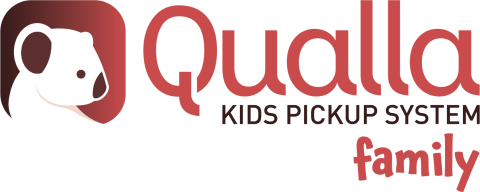
Inscripcions al menjador
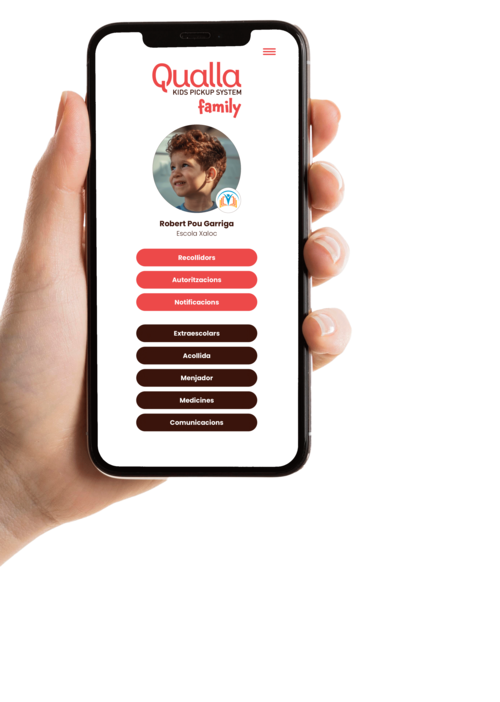

Quan la informació arriba a tothom amb un sol clic
Benvinguts a
Qualla Family
Si estàs llegint això, és perquè la teva escola ha implantat Qualla per gestionar el menjador de forma fàcil, àgil i segura per tots els que formeu part de la comunitat escolar.
Si encara no t’has descarregat l’aplicació Qualla Family, comença pel punt nº 1, però si ja estàs utilitzant altres funcionalitats del sistema Qualla, ves directament al punt nº 7.
En el cas de que ja tinguis baixada l’app perquè el teu fill o filla assisteix a un altre centre a on ambé utilitzen Qualla, no cal que et registris un altre cop pel nou centre, aquest t’apareixerà automàticament. Simplement fes lliscar la pantalla cap a l’esquerra o cap a la dreta per canviar de centre, i interactuar amb el que t’interessi en cada moment. Funciona igual si tens més d’un fill/a.
No t’amoinis, no és gens complicat. Simplement segueix aquestes passes, i veuràs que a partir d’ara, tot és molt intuïtiu i àgil:
Baixa't l'aplicació Qualla Family des de l'App Store (iPhone) o Google Play (Android).
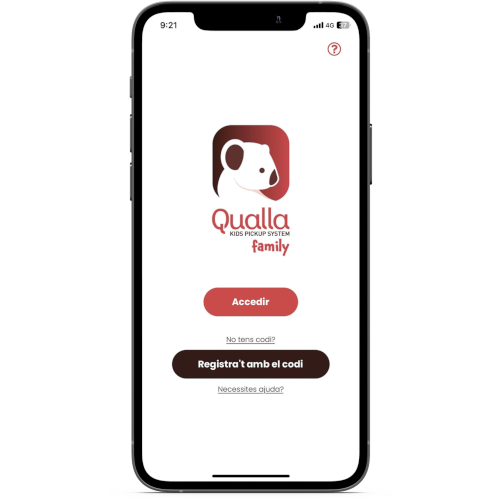
Obre l'aplicació i fes clic a Registra't .
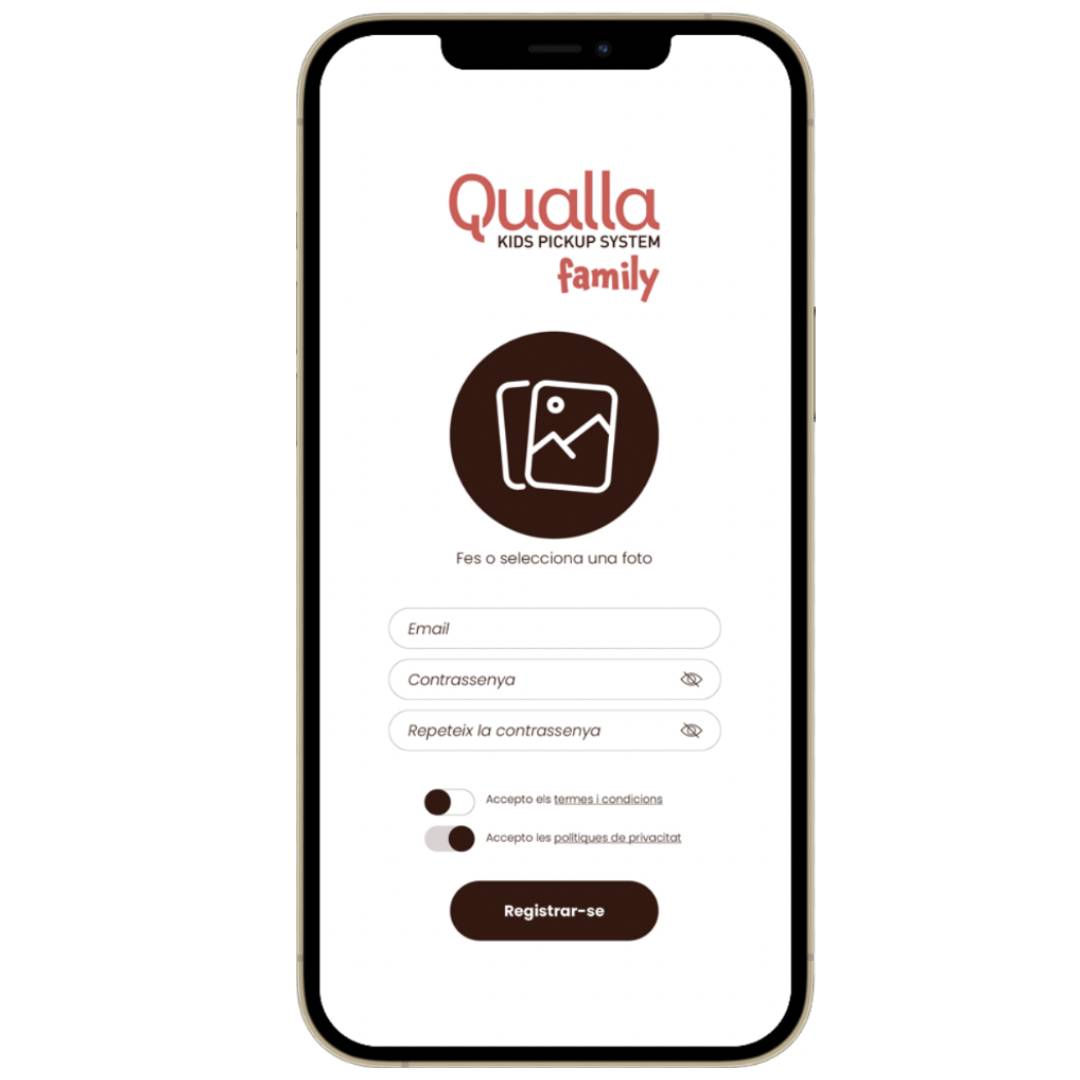
Puja la teva foto perquè el personal de l’escola et pugui reconèixer, i introdueix l’email que vas donar a l’escola i una contrasenya. Accepta els termes i condicions i la política de privacitat, i fes clic a Registrar-se.
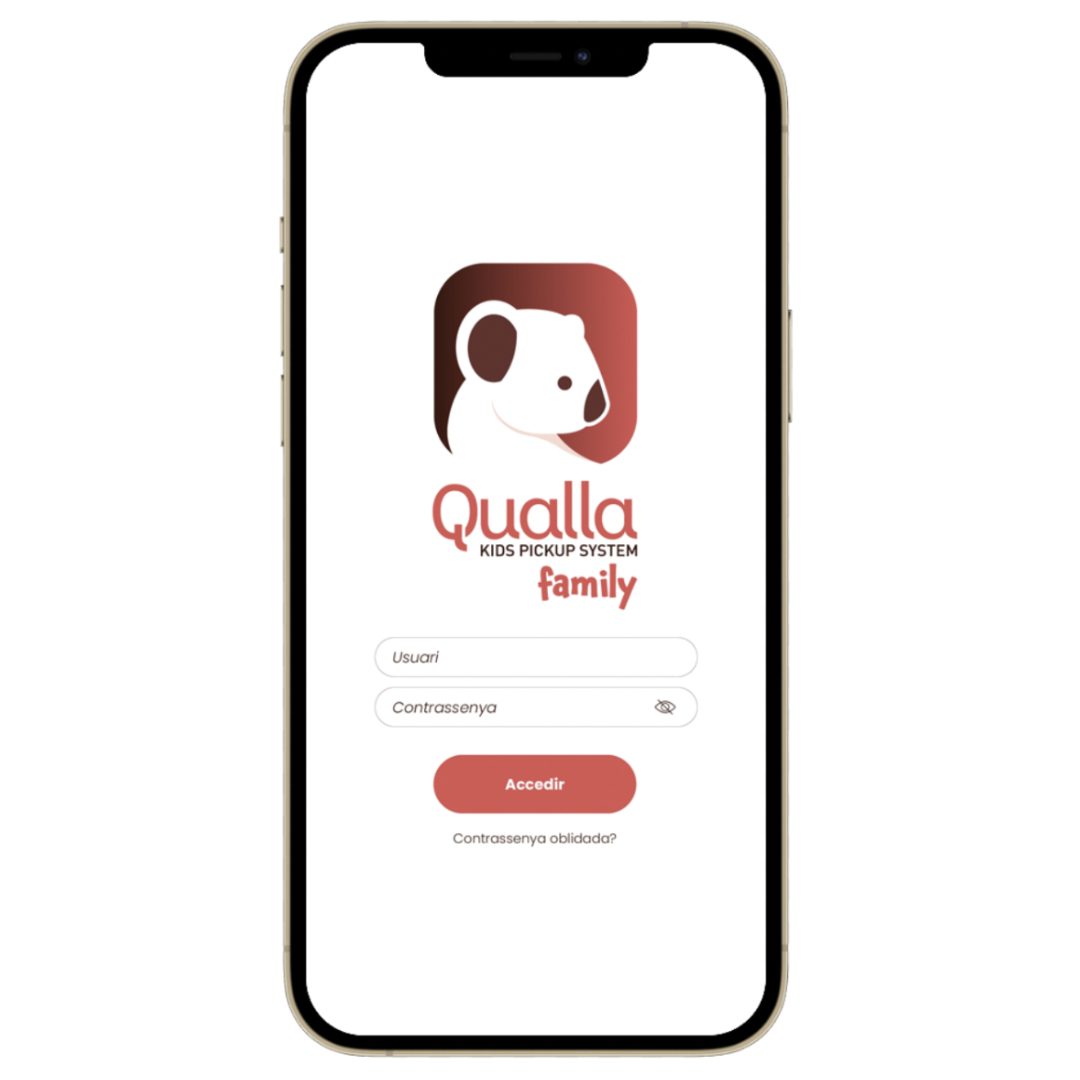
Introdueix el teu email i la contrasenya que has creat, i accedeix.
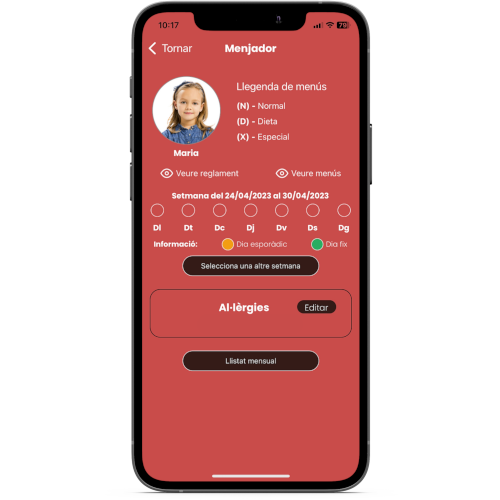
Veuràs els dies de la setmana en curs. Fes clic a sobre del primer dia de la setmana pel que vulguis fer la inscripció.
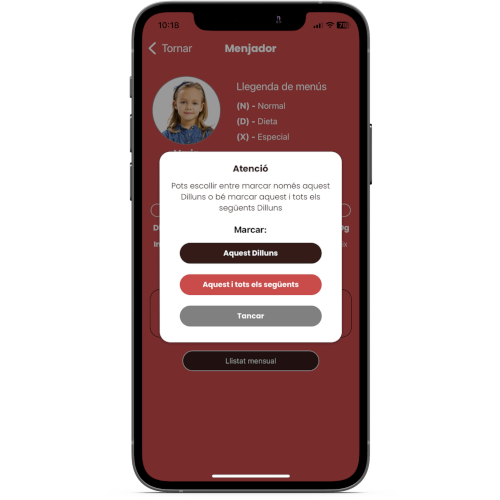
Trieu si la inscripció és fixa per a aquest dia de la setmana per a totes les setmanes, o esporàdica per a només aquest dia d'aquella setmana."
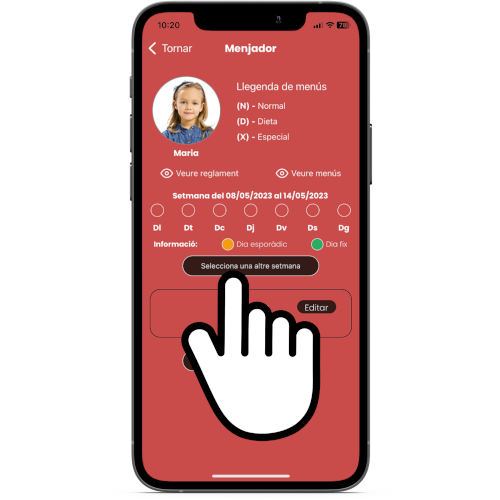
Si necessites fer la inscripció per una altre setmana que no és la que està en curs, pots seleccionar-la fent clic aquí.
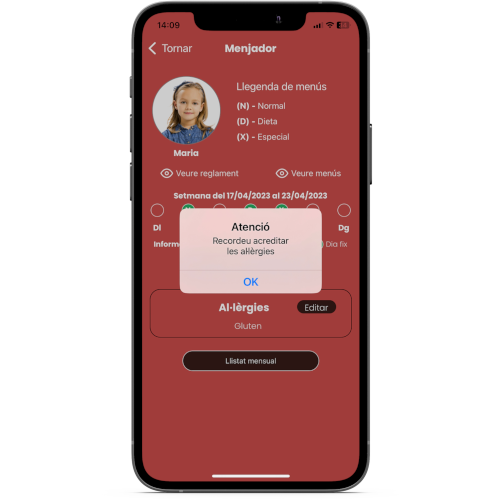
Recorda acreditar les al·lèrgies amb el certificat mèdic corresponent, si el centre t’ho demana.
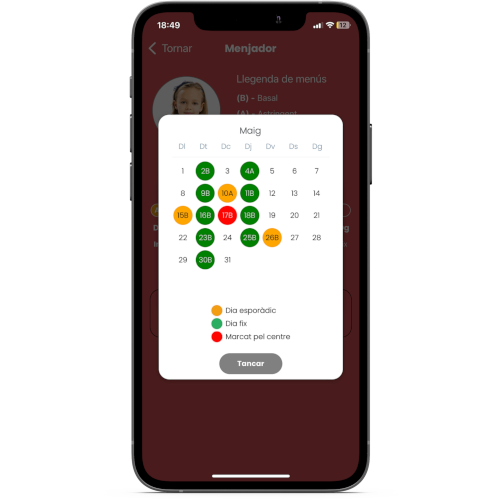
Et farà triar el mes i et donarà 2 opcions: llistat seqüencial o calendari. Amb l'opció calendari podràs veure marcats en color vermell, quins dies ha fet la inscripció el propi centre, si s’hagués donat el cas.
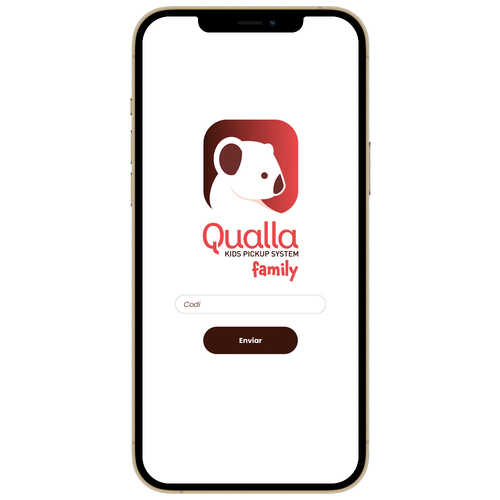
Introdueix el codi que t’ha enviat l'escola per mail.
Estigues al cas! Cada progenitor té el seu codi, no facis servir el de la teva parella, el codi és unipersonal.
Si l'escola només té l’adreça d’email d’un de vosaltres, només podrà enviar un codi i només podreu tenir l’aplicació un dels dos.
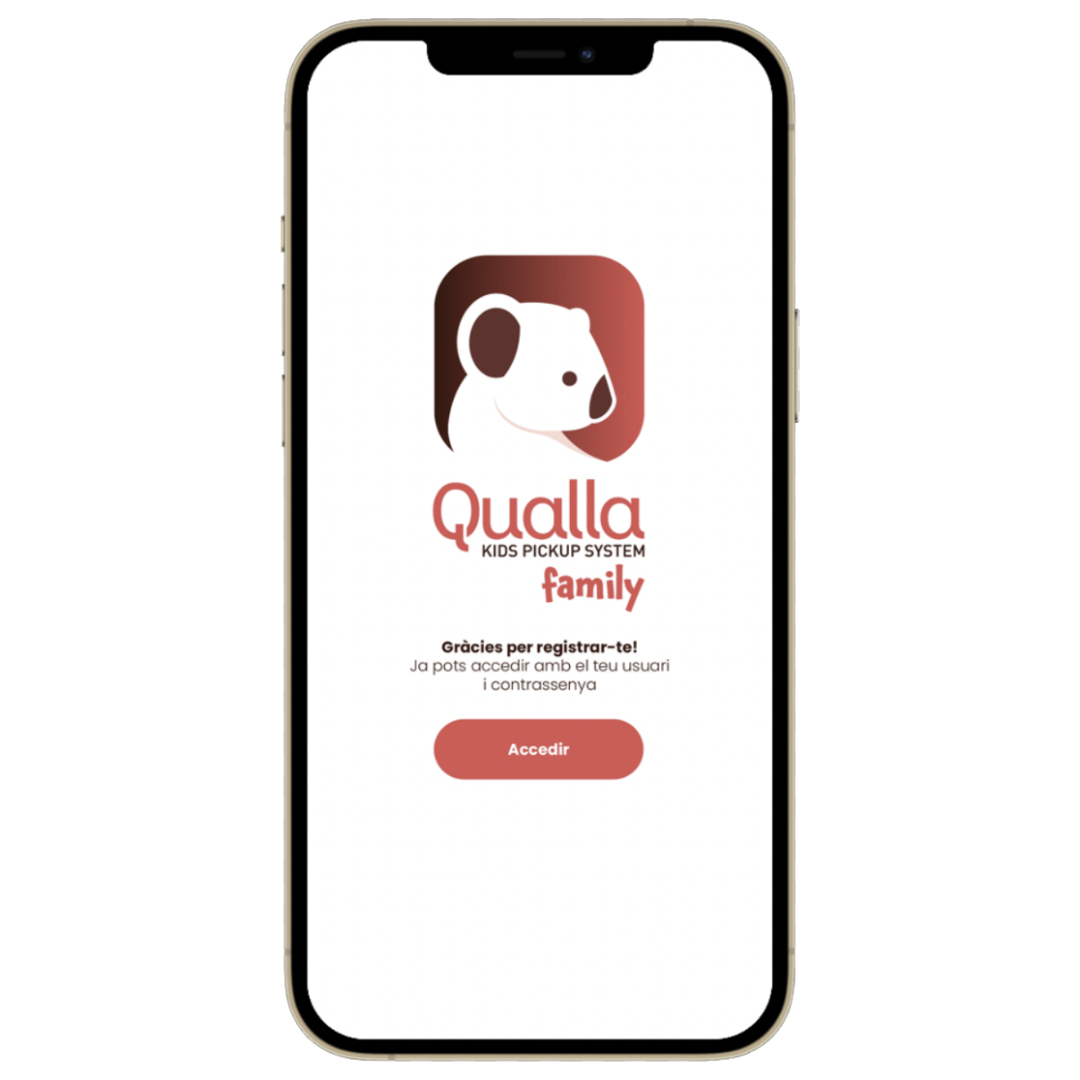
Fes clic a Accedir.
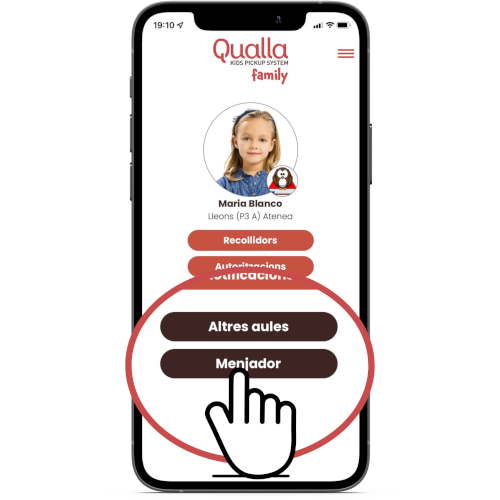
Des d’aquí pots pujar la foto que vulguis del teu fill o filla. Posa-hi una on surti només ell o ella, i només de la cara, perquè els monitors i mestres vegin bé qui és.
Fes clic a l’opció Menjador.
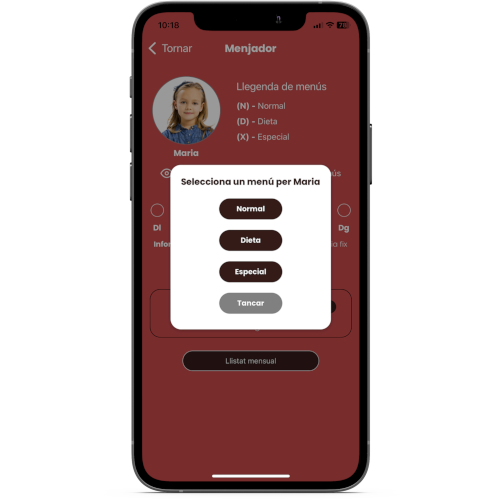
Apareixerà una finestra que et demanarà escollir el tipus de menú, si és que n’hi ha més d’un. Fes clic a sobre del que vulguis triar.
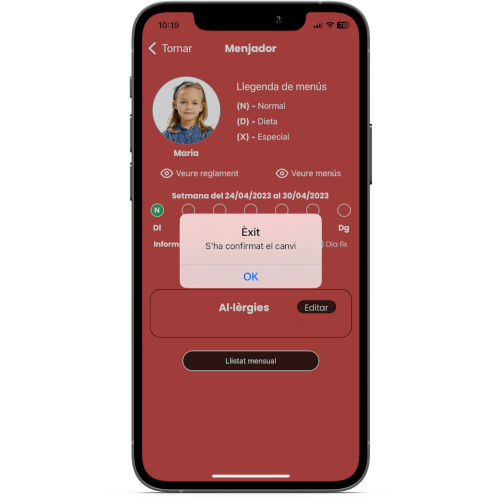
Un cop triat et sortirà un missatge de que la inscripció s’ha fet amb èxit. Repeteix el procés per tots els dies de la setmana que necessitis.
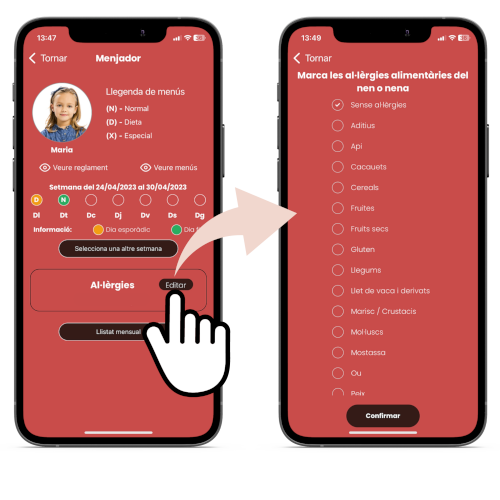
Si el centre ho té habilitat, també hauràs d’informar si el teu fill o filla té alguna al·lèrgia, i si no en té cap, ho hauràs d’indicar igualment.
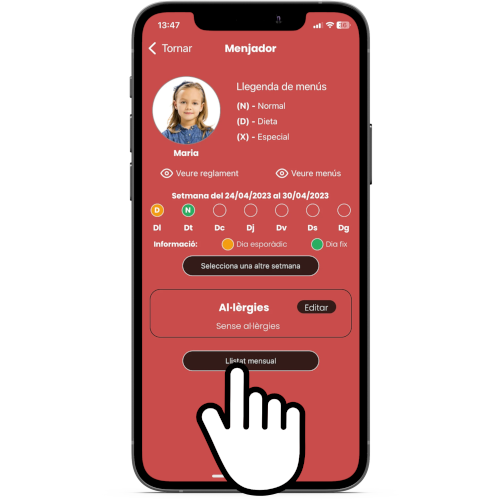
Si vols comprovar quins dies ha assistit el teu fill o filla al menjador o quins dies l’has inscrit, ho pots fer fent clic al botó “Llistat mensual”.
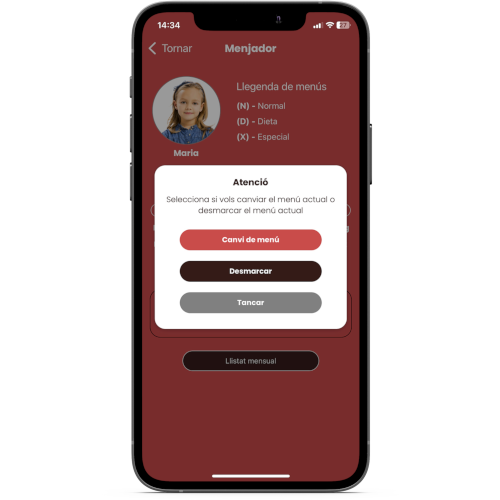
Si vols desfer o modificar alguna inscripció, només has de fer clic sobre el dia en qüestió, i podràs canviar de menú o desmarcar el dia, només aquell dia o per totes les setmanes. Si ho has de fer comprova que ho fas en la setmana correcta!
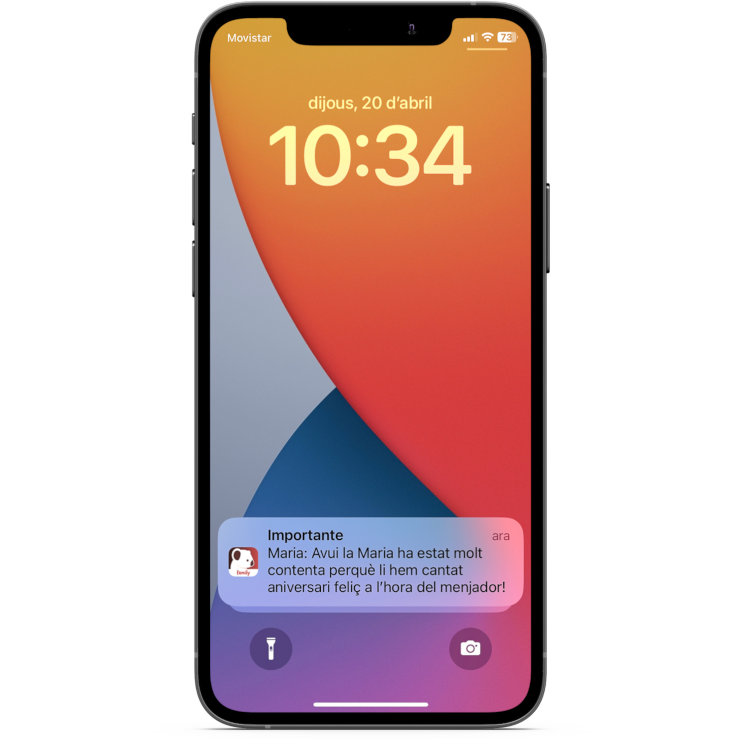
I ja està!
S'han acabat els mails, les trucades i omplir papers.
Amb la tranquil·litat de que ho pots fer en qualsevol moment, de forma fàcil i àgil.
A més, si des del centre es volguessin posar en contacte amb tu, rebràs una notificació push al teu mòbil si fos urgent,o un missatge a l’apartat notificacions (només si el centre ho té habilitat).
Guanya en tranquil·litat i estalvia temps amb Qualla!